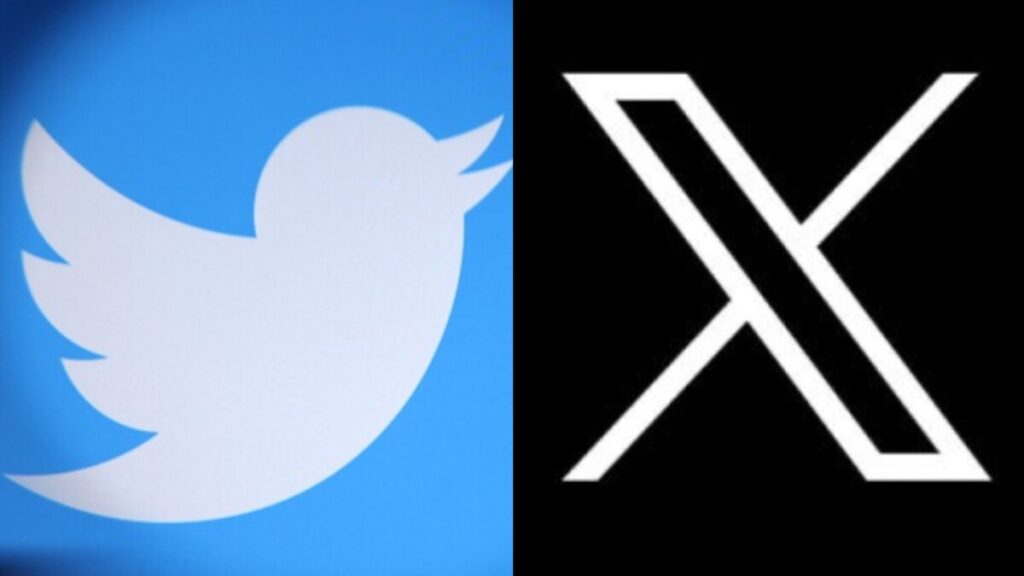✅ El SSID es el nombre único de tu red Wi-Fi. Encontralo fácilmente en la configuración de tu router o en la lista de redes disponibles en tu dispositivo.
El SSID (Service Set Identifier) de una red es el nombre que identifica a una red Wi-Fi. Este nombre es lo que ves cuando buscas redes disponibles en tu dispositivo. Es esencial para conectarse a una red específica, ya que permite distinguirla de otras redes que puedan estar en la cercanía.
Para encontrar el SSID de tu red de forma fácil y rápida, puedes seguir varios métodos según el dispositivo que estés utilizando. Exploraremos diferentes formas de localizar tu SSID en sistemas operativos como Windows, macOS, Android e iOS. Además, te proporcionaremos información adicional sobre la importancia de cambiar tu SSID por motivos de seguridad.
Cómo encontrar el SSID en diferentes dispositivos
En Windows
- Haz clic en el icono de red en la barra de tareas.
- Se abrirá una lista de redes Wi-Fi disponibles. Tu SSID suele estar en la parte superior, indicando que estás conectado a esa red.
- Para más detalles, puedes acceder a “Configuración de red” y seleccionar “Propiedades” de la red a la que estás conectado.
En macOS
- En la parte superior de la pantalla, haz clic en el icono de Wi-Fi.
- El nombre de tu red (SSID) estará marcado con una marca de verificación.
En Android
- Abre “Ajustes” y selecciona “Red e Internet”.
- Ve a “Wi-Fi”, donde verás la lista de redes. Tu red actual mostrará el SSID en la parte superior.
En iOS
- Ve a “Configuración” y toca “Wi-Fi”.
- El SSID de la red a la que estás conectado estará indicado con una marca de verificación.
Importancia de cambiar el SSID
Cambiar el SSID predeterminado de tu red es una de las primeras recomendaciones de seguridad. La mayoría de los routers vienen con un SSID genérico que puede ser fácilmente identificado por los atacantes. Utilizar un nombre único y no relacionado con tu información personal puede ayudar a proteger tu red de accesos no autorizados.
Consejos para elegir un SSID seguro
- No uses información personal: Evita incluir nombres, direcciones o números de teléfono.
- Evita nombres comunes: Elige un nombre que no sea fácil de adivinar.
- Incluye caracteres especiales: Esto puede hacer más difícil que alguien adivine tu SSID.
Con esta guía, ya tienes las herramientas necesarias para encontrar y gestionar el SSID de tu red Wi-Fi de manera efectiva. Asegúrate de seguir las recomendaciones de seguridad para proteger tu conexión y mantener tus datos a salvo.
Diferentes métodos para localizar el SSID en dispositivos Android e iOS
Encontrar el SSID de tu red es esencial para conectarte a internet, y cada sistema operativo tiene sus propios caminos para hacerlo. Aquí te mostramos cómo localizar el SSID en dispositivos Android e iOS.
Métodos para dispositivos Android
En los dispositivos Android, el proceso es bastante simple. Aquí tienes los pasos a seguir:
- Desbloquea tu dispositivo Android.
- Desliza hacia abajo desde la parte superior de la pantalla para acceder a la barra de notificaciones.
- Toca el ícono de ajustes (generalmente un engranaje).
- Selecciona Red e Internet.
- Toca en Wi-Fi. En la parte superior verás el SSID de la red a la que estás conectado.
Por ejemplo, si tu red se llama “MiCasa_WiFi”, así lo verás listado en esta sección.
Métodos para dispositivos iOS
Para los usuarios de iOS, sigue estos pasos para encontrar el SSID:
- Desbloquea tu dispositivo iOS.
- Ve a la aplicación de Configuración.
- Toca en Wi-Fi.
- El SSID de la red a la que estás conectado aparecerá marcado con un check.
Por ejemplo, si ves un check al lado de “Oficina_WiFi”, ese es el SSID actual.
Consejos adicionales
Es importante tener en cuenta algunos consejos cuando busques el SSID:
- Asegúrate de estar conectado a la red que deseas identificar. El SSID solo aparecerá si estás conectado.
- Si no ves el SSID, intenta reiniciar tu dispositivo o el router.
- Verifica que tu Wi-Fi esté activado en el dispositivo.
Tabla de comparación de métodos
| Dispositivo | Método |
|---|---|
| Android | Configuración > Red e Internet > Wi-Fi |
| iOS | Configuración > Wi-Fi |
Utilizando estos métodos podrás acceder rápidamente al SSID de tu red y asegurarte de que te conectas siempre a la red correcta. ¡Sigue estos pasos y mantente conectado!
Importancia del SSID en la seguridad de la red inalámbrica doméstica
El SSID (Service Set Identifier) es un elemento clave en la configuración de una red inalámbrica. Es el nombre que identifica tu red, y su correcto manejo puede tener un impacto significativo en la seguridad de tu conexión a Internet. A continuación, exploraremos su importancia y cómo puede influir en la protección de tu red doméstica.
Reconocimiento de la red
El SSID permite a los dispositivos identificar y conectarse a la red Wi-Fi. Sin embargo, un SSID que es demasiado obvio o que contiene información personal puede hacer que tu red sea un objetivo atractivo para los cibercriminales. Por ejemplo:
- SSID: “Casa de los Pérez” – Facilita que un atacante sepa de quién es la red.
- SSID: “WiFi_1234” – Un nombre genérico que no ofrece información, pero que puede ser fácilmente adivinado.
Por ello, es recomendable usar un SSID único que no revele información personal y que sea difícil de adivinar.
Ocultamiento del SSID
Una de las funcionalidades que muchos routers ofrecen es la posibilidad de ocultar el SSID. Esto significa que la red no aparecerá en la lista de redes disponibles. Aunque esto puede añadir una capa extra de seguridad, no es una solución definitiva, ya que los atacantes pueden todavía detectar la red con herramientas especializadas.
Protección de la contraseña de la red
Un SSID claramente definido debe ir acompañado de una contraseña robusta. Es fundamental utilizar un sistema de encriptación como WPA3 o, al menos, WPA2, para proteger tu red. Una contraseña fuerte debe incluir:
- Mínimo 12 caracteres
- Una combinación de letras (mayúsculas y minúsculas)
- Números
- Símbolos especiales
Consejos prácticos para mejorar la seguridad del SSID
- Evita nombres obvios: No uses tu nombre, dirección o fechas de nacimiento.
- Actualiza regularmente: Cambia el SSID y la contraseña cada seis meses.
- Desactiva el acceso a invitados: Si no es necesario, evita habilitar redes de invitados.
- Monitorea dispositivos conectados: Revisa periódicamente qué dispositivos tienen acceso a tu red.
Implementar estas estrategias no solo protegerá tu conexión, sino que también garantizará una experiencia más segura y privada en tu hogar.
Datos y estadísticas
Según estudios recientes, el 63% de los hogares no cambian el SSID predeterminado de su router, lo que puede ser un gran riesgo para la seguridad. Por lo tanto, tomar medidas proactivas en la configuración de tu SSID es esencial para reducir las vulnerabilidades.
| Acción | Impacto en la seguridad |
|---|---|
| Cambiar el SSID predeterminado | Aumenta la dificultad para acceder a la red |
| Ocultar el SSID | Reduce la visibilidad, pero no es infalible |
| Usar una contraseña fuerte | Protege los dispositivos conectados |
Preguntas frecuentes
¿Qué significa SSID?
SSID significa “Service Set Identifier” y es el nombre que identifica a una red Wi-Fi específica.
¿Cómo puedo encontrar el SSID de mi red?
El SSID suele estar visible en la configuración de tu router o en el dispositivo que se conecta a la red Wi-Fi.
¿Se puede cambiar el SSID?
Sí, puedes cambiar el SSID desde la configuración del router, lo cual puede ayudar a mejorar la seguridad de tu red.
¿Es el SSID lo mismo que la contraseña de Wi-Fi?
No, el SSID es el nombre de la red, mientras que la contraseña es lo que necesitas para acceder a ella.
¿Qué sucede si oculto el SSID?
Si ocultas el SSID, la red no aparecerá en la lista de redes disponibles, pero aún se puede conectar si se conoce el nombre y la contraseña.
Puntos clave sobre el SSID
- El SSID es el nombre de la red Wi-Fi.
- Normalmente tiene un máximo de 32 caracteres.
- Es recomendable que el SSID no contenga información personal.
- El SSID puede ser visible o estar oculto en ciertas configuraciones.
- Cambiar el SSID puede ayudar a mejorar la seguridad de la red.
- Las redes con SSID comunes, como “Red de casa” o “Wi-Fi”, son más fáciles de atacar.
¡Dejanos tus comentarios y no dudes en revisar otros artículos de nuestra web que también podrían interesarte!